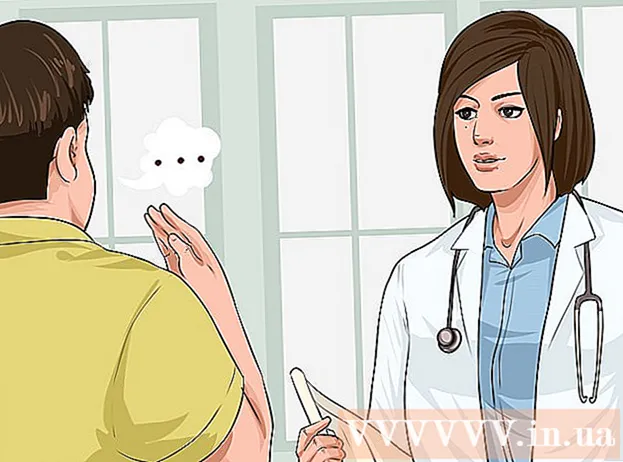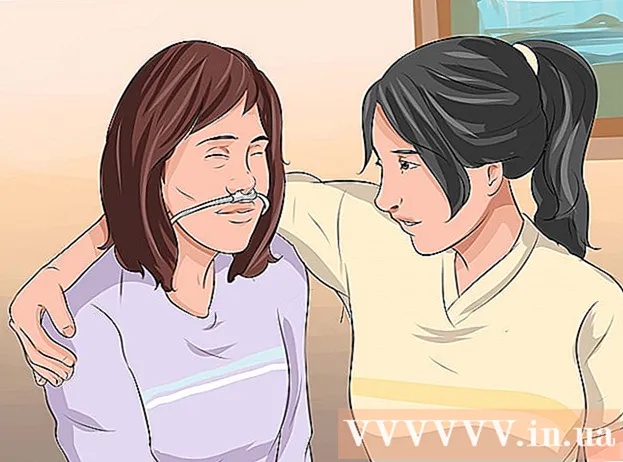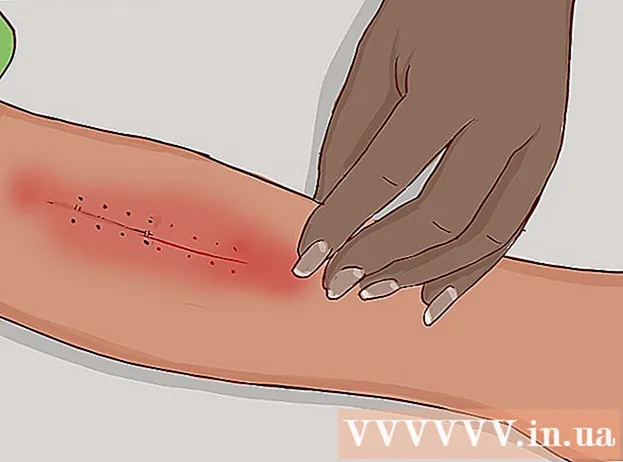Автор:
Roger Morrison
Жасалған Күн:
5 Қыркүйек 2021
Жаңарту Күні:
1 Шілде 2024
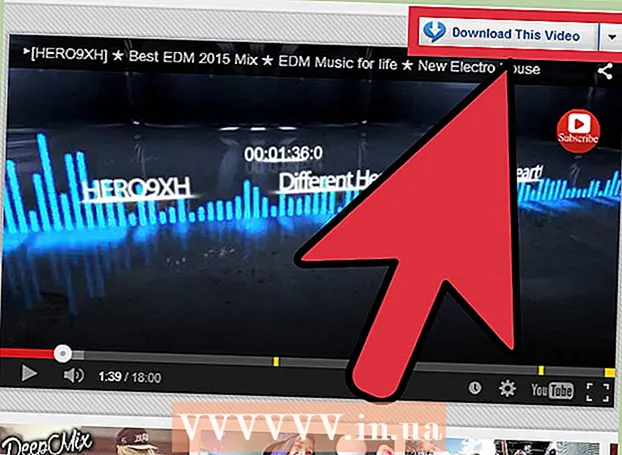
Мазмұны
RealPlayer бағдарламалық жасақтамасы сүйікті желідегі бейнелерді жүктеуді жеңілдетеді. Біз сізге қалай көрсетеміз.
Басу үшін
 RealPlayer бағдарламасының соңғы нұсқасын жүктеп алыңыз. RealPlayer.com сайтына өтіп, жоғарғы жағындағы үлкен қызғылт сары батырманы басыңыз.
RealPlayer бағдарламасының соңғы нұсқасын жүктеп алыңыз. RealPlayer.com сайтына өтіп, жоғарғы жағындағы үлкен қызғылт сары батырманы басыңыз.  Бағдарламалық жасақтаманы орнатыңыз. Компьютерде .exe файлын екі рет нұқыңыз. Сіз шарттармен келісіп, қосымша опцияларды орнату немесе орнатпау туралы шешім қабылдауыңыз керек.
Бағдарламалық жасақтаманы орнатыңыз. Компьютерде .exe файлын екі рет нұқыңыз. Сіз шарттармен келісіп, қосымша опцияларды орнату немесе орнатпау туралы шешім қабылдауыңыз керек. - Mac жүйесінде RealPlayer бағдарламасын қолданбалар қалтасына сүйреп апарыңыз. RealPlayer бағдарламасын алғаш ашқан кезде сіз шарттармен келісуіңіз керек.
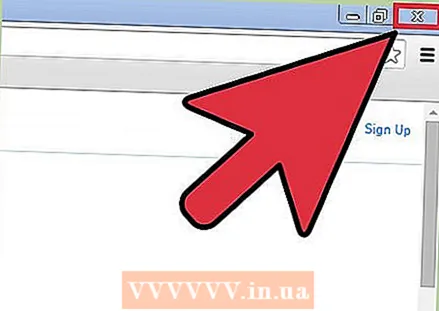 Веб-шолғышты жабыңыз. Орнатудың соңында сізден шолғышты жабу сұралады Бір рет басу арқылы бейнені жүктеуерекшелігі.
Веб-шолғышты жабыңыз. Орнатудың соңында сізден шолғышты жабу сұралады Бір рет басу арқылы бейнені жүктеуерекшелігі. 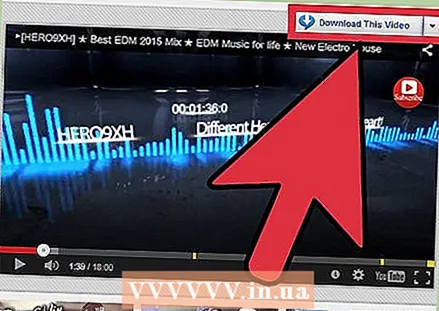 Браузерді қайта іске қосыңыз. RealPlayer кітапханасына қосқыңыз келетін бейнені табыңыз.
Браузерді қайта іске қосыңыз. RealPlayer кітапханасына қосқыңыз келетін бейнені табыңыз. - ДК-де тінтуірді бейнежазбаның жоғарғы оң жағында «Мына бейнені жүктеп алыңыз» деген батырма пайда болғанша бейнені жылжытыңыз.
- Түймені басыңыз, сонда RealPlayer бейнені RealPlayer кітапханасына жүктей бастайды.
- Mac жүйесінде RealPlayer Downloader терезесін нұқыңыз, терезеде ағымдағы бейне пайда болады. Ол жерден жүктеу батырмасын басу арқылы бейнені жүктеуді таңдауға болады.
- Жүктеу батырмасын басу бейнені кітапханаға сақтайды.
Кеңестер
- Жақсырақ сапалы болу үшін бейнелерді HD форматында жүктеңіз.
- YouTube осы бағдарламалық жасақтамамен жақсы жұмыс істейді.
Ескертулер
- Жүктеп алғанды қараңыз. Авторлық құқықпен қорғалған бейнелерді заңсыз жүктеу қылмыстық жауапкершілікке жатады.